
Con el fin de tener la posibilidad de adquirir juegos y otro tipo de contenido en PlayStation Network, es necesario registrar previamente en la consola algún tipo de método de pago aceptado por la PlayStation Store, así como también es importante conocer cómo desvincularla. Para ayudarte en esto, en esta guía se describe cómo poner o quitar tarjeta de crédito en PlayStation 5.
Poner tarjeta de crédito en PlayStation 5
Esta es una actividad que puedes realizar tanto desde la página web de la PlayStation Store como desde la propia PlayStation 5. A continuación se describen los pasos que se requieren ejecutar en los dos procesos.
Desde la página web
Para poder configurar una tarjeta de crédito en la PlayStation 5 desde la página web de la PlayStation Store, los pasos que debes seguir son los siguientes.
- Lo primero que tienes que hacer es acceder en el sitio web de la PlayStation Store.
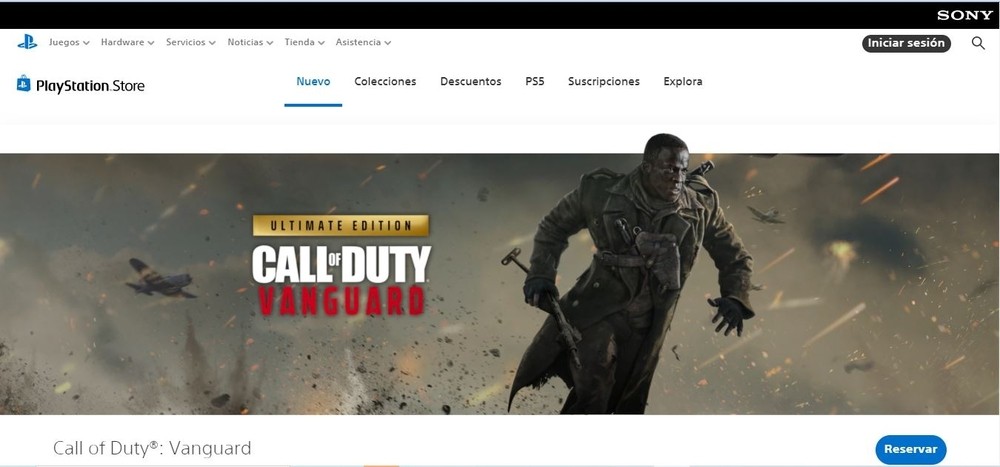
- Una vez que estés dentro del sitio web, debes presionar en el ícono de los tres puntos laterales y pulsar en la opción Más.
- A continuación, es necesario que elijas en el menú que se ha desplegado la opción de Métodos de pago.
- En este momento, el próximo paso que debes realizar es hacer clic en la función Tarjeta de crédito o débito.
- Después de esto, es necesario que registres el número de la tarjeta de crédito y otros datos necesarios para la facturación, como el nombre del propietario de la tarjeta, la fecha de caducidad de la misma y el código de seguridad.
- A partir de ahora, tendrás la posibilidad de visualizar tu tarjeta de crédito registrada.
Desde la PlayStation 5
El procedimiento necesario para registrar una tarjeta de crédito en la PlayStation 5 está formado por los pasos indicados a continuación:
- El primer paso es asegurarte de que tu PlayStation 5 esté encendida y bien conectada a tu televisor.
- Con el mando DualSense, debes ir hasta la parte superior derecha y luego seleccionas Configuración en el ícono de engranaje que se encuentra en la parte superior derecha de la pantalla de inicio de tu PlayStation 5.
- Cuando estés dentro del menú de configuración, debes ir a la pestaña de Usuarios y cuentas.
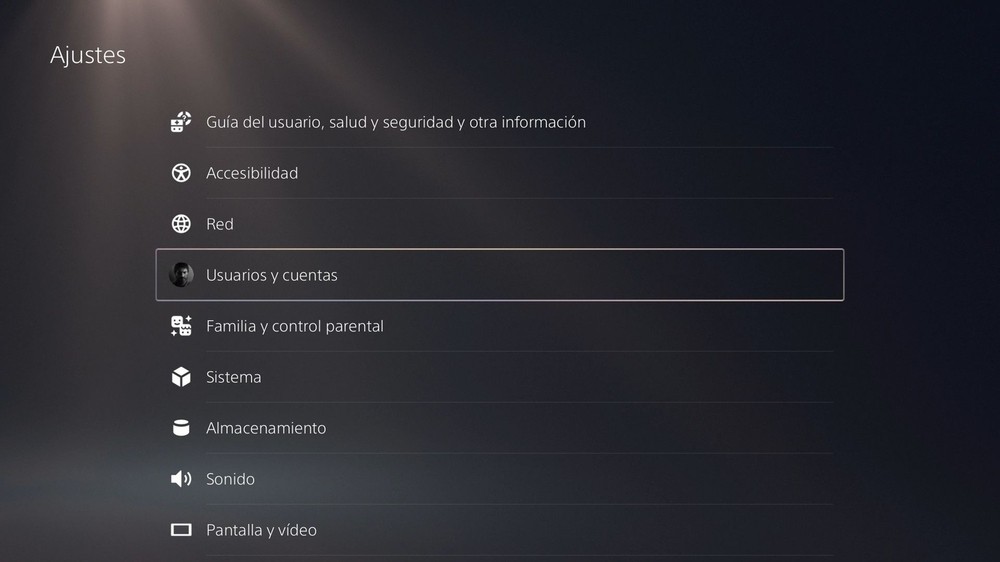
- En esta pestaña, se tienen que elegir, en primer lugar la opción Cuenta y luego la de Pago y suscripciones.
- Por último, hay que hacer clic sobre la opción Métodos de pago e ingresar toda la información de tu tarjeta de crédito y establecer tu método de pago predeterminado.
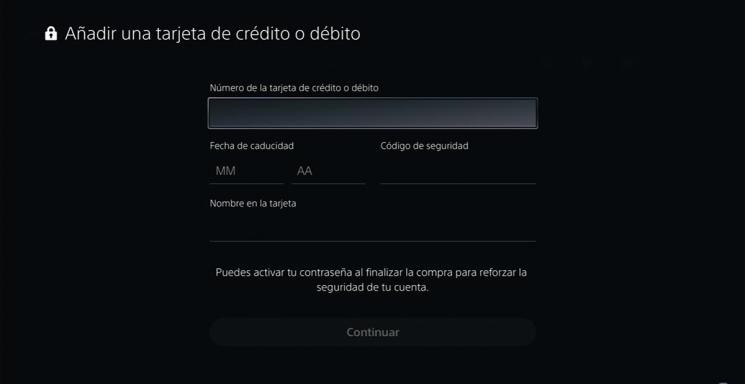
Quitar la tarjeta de crédito de la PlayStation 5
De igual manera el proceso de quitar la tarjeta de crédito de la PlayStation 5, puede ser llevado a cabo también desde la PlayStation 5 y desde la página web de la PlayStation Store. Los pasos en cada uno de los procesos son los que se explican a continuación:
Desde la página web
Si necesitas desvincular tu tarjeta de crédito de la PlayStation 5, a través de la página web de la PlayStation Store, debes realizar los pasos siguientes.
- Lo primero que debes hacer es dirigirte a PlayStation Store en tu navegador.
- A continuación, selecciona la opción de Iniciar sesión que se encuentra en la parte superior de la pantalla con el fin de ingresar tus datos.
- Una vez que la sesión se haya iniciado, tienes que hacer clic en tu ID en línea, el icono de tu perfil junto a Mi PlayStation y selecciona la opción Gestión de pagos.
- En ese momento, podrás visualizar todas las tarjetas de tu cuenta a través del menú Gestión de pagos y, al hacer clic en cualquiera de ellas, aparecerá la opción Eliminarla.
Desde la PlayStation 5
El procedimiento para quitar tu tarjeta de crédito de la PlayStation 5 requiere que ejecutes cada una de las instrucciones que se señalan a continuación:
- Eliminar la tarjeta de crédito y la información de facturación es similar a agregarla.
- En primer lugar, hay que dirigirse hasta el menú de la Configuración.
- Una vez dentro del menú hay que seleccionar la sección Usuarios y cuentas.
- El paso siguiente es elegir la función Cuenta y, en su parte inferior, buscar la opción Pago y suscripciones.
- A continuación, se debe hacer clic en la opción Métodos de pago, y se mostrarán todos los métodos de pago disponibles que se han vinculado a la cuenta.
- En ese momento, podrás escoger cuál de las tarjetas de crédito preexistentes que deseas eliminar.
- Después de quitar esa tarjeta de crédito de tu cuenta, no podrás volver a usarla hasta que decidas agregarla de nuevo a tus métodos de pago.
Otras guías sobre Play Station:
- Cómo resetear PlayStation 5
- Cómo escuchar música PlayStation 5 mientras juegas
- Cómo resetear mando PlayStation 5
- Cómo entrar o salir del Modo Seguro PlayStation 5
Si no se puede vincular la tarjeta de crédito
En caso de que la PlayStation 5 no te permita hacer la vinculación de tu tarjeta de crédito, existen múltiples razones que pueden estar originando este inconveniente, por lo tanto, es importante que las conozcas, así como también sepas cuáles son las soluciones que se pueden intentar a fin de corregir el problema.
Verifica si los servidores de PlayStation Network
En caso de que PlayStation Network esté presentando problemas, existe la posibilidad de que tu información de pago no pueda ser registrada. Hay que ingresar a la página de estado de PSN y tienes que aguardar hasta que todos los servicios estén acompañados por una luz verde antes de ingresar de nuevo tu información de pago.
Revisa si el tipo de tarjeta es aceptado por PlayStation Store
En primer lugar, tienes que estar seguro de que la tarjeta de crédito que estás utilizando sea Visa, MasterCard, Discover, American Express o tarjetas de débito que tengan el logotipo oficial de Visa o MasterCard. Estos son los únicos tipos de tarjetas aceptados en PlayStation Store.
Debido a que existen ciertos métodos de pago que no pueden ser usados, tienes que consultar la página de métodos de pago aceptados para que puedas comprobar si el tipo de tarjeta de crédito que estás usando es compatible con PlayStation Store.
Comprueba si la tarjeta tiene los datos actualizados y son correctos
Es necesario que ingreses tus datos exactamente igual como aparecen en tus estados de cuenta bancarios.
Para revisar los datos de pago de tu cuenta, dirígete hasta Administración de cuentas en el sitio web y selecciona la tarjeta de pago que estás introduciendo.
Asegúrate de que tus datos no contengan caracteres especiales
En caso de que para escribir tu nombre, dirección o el número de departamento utilices algunos caracteres especiales, debes tratar de sustituirlos con la letra más cercana del alfabeto latino. No debes emplear caracteres que no sean letras, como asteriscos, barras o guiones, entre otros.
Si vives en una calle que normalmente es abreviada como Rd. o Dr., intenta deletrear toda la palabra. PlayStation Network es demasiado estricto con esto, por lo que incluso si normalmente no tienes que escribir los números de apartamento o direcciones específicas, es posible que sí tengas que hacerlo en este caso.
Verifica que tu tarjeta de crédito no sea de una región diferente a la de PlayStation Store
Si se presenta la situación de que tu tarjeta de crédito o débito aparezcan registradas con la dirección de un país distinto al de tu región de PlayStation Store, es muy posible que no puedan ser vinculados. Lo que se recomienda es usar una tarjeta de crédito que esté registrada en la misma zona que tu región de PlayStation Store.
Si no puedes usar una tarjeta que sea del mismo país que tu región de PlayStation Store, puedes intentar realizar tus compras en PlayStation Store con un método de pago alternativo o un código de carga para la billetera de PlayStation Store.
Verificar compatibilidad con AVS
Tu tarjeta de crédito o débito también debe tener compatibilidad con el sistema de verificación de direcciones. Este sistema es una forma de verificar la dirección de la persona que está usando la tarjeta de crédito.
La dirección para facturación que hayas suministrado debe coincidir con el proveedor de tu tarjeta de crédito registrada vinculada a la misma. Es posible que las tarjetas que no sean compatibles con AVS no sean aceptadas en PlayStation Store, por lo que deberás llamar al emisor de tu tarjeta para verificar si la tuya lo hace.
Apaga la PlayStation 5 y reinicia en modo seguro
Un método que en muchas ocasiones funciona para resolver varios tipos de inconvenientes en la PlayStation 5 es el de apagar y encender tu consola para reiniciarla en el modo seguro. Para llevarlo a cabo, tienes que seguir cada uno de los pasos que a continuación se explican:
- En primer lugar, debes apagar completamente tu consola.
- Luego, debes mantener presionado el botón de encendido hasta que se oigan dos pitidos, el primero al presionarlo y el otro, varios segundos después.
- A continuación, hay que conectar tu mando DualSense a PlayStation a través de un cable USB.
- Después de esto, presione sobre el botón PlayStation en tu mando a fin de encender la consola y acceder al Modo seguro.
- En este momento, debes seleccionar Reiniciar PS5, que generalmente es la primera opción en la lista.
- Con este proceso el sistema debe reiniciar normalmente y no tendrás que preocuparte por la pérdida de los datos o configuraciones guardadas.
Comunícate con el servicio técnico de Sony
Si estás seguro de haber introducido todo correctamente y aún recibes el mensaje con la expresión Información de tarjeta de crédito no válida, deberás comunicarte con el servicio técnico de Sony.
Puedes intentar todas las formas de comunicarte con ellos, desde chats de soporte en vivo hasta su cuenta oficial de soporte de Twitter. En términos generales, Sony tiene una buena experiencia en lo que respecta a la atención al cliente, por lo que no solo deberías poder ponerte en contacto con alguien fácilmente, sino que, en la mayoría de los casos, podrás encontrar una solución a tu problema.
Comunícate con el proveedor de la tarjeta de crédito
Si ninguna de estas maneras resuelve el problema, es necesario que te comuniques con el banco o con el proveedor de la tarjeta de crédito a fin de confirmar que el método de pago se haya activado, que los fondos estén disponibles y que no esté bloqueado. Asegúrate de tener toda la información de seguridad al alcance cuando solicites la ayuda al servicio de atención al cliente.
Comprar juegos en PlayStation 5 sin tarjeta de crédito
Si no dispones de una tarjeta de crédito o débito válida que puedas usar en la PlayStation Store de tu región, además de la plataforma de pagos de PayPal tu única opción será adquirir códigos de recarga de la billetera de PlayStation Store. Estas tarjetas a menudo están disponibles en tiendas minoristas y en plataformas de comercio electrónico.
Si optas por comprar en una tienda obtendrás una tarjeta física, y habrá un código dentro el cual deberás ingresar a través del sitio web de PlayStation Store mediante el proceso que se describe a continuación:
- Lo primero es que debes hacer clic en tu avatar que se encuentra en la parte superior de la pantalla y seleccionar la opción Canjear códigos en el menú que se desplegará.
- A continuación, hay que ingresar el código en el área determinada y hacer clic en Canjear.
- El crédito será aplicado a tu cuenta al presionar Canjear.
Otra opción que tienes es la de canjear tus códigos a través de su PlayStation 5.
- Lo primero que tienes que realizar es iniciar la PlayStation 5 y hacer clic en el icono de engranaje que se encuentra en la esquina superior derecha del menú principal.
- Una vez que estés dentro del menú de Configuración, es necesario que presiones sobre la pestaña Usuarios y cuentas.
- En este momento, debes seleccionar la función Cuenta y luego tienes que hacer clic en Pago y suscripciones.
- Por último, es necesario que elijas Canjear códigos e ingresa tu código antes de hacer clic en Canjear.
La velocidad de entrega es casi instantánea para las tarjetas PSN cuando se adquieren en línea a menos que el proveedor haya indicado lo contrario. Esto se debe a que se te enviará por medio del correo electrónico el código de recarga en lugar de recibirlo mediante entrega. Estos códigos no serán distintos de los que obtendrías en una tienda, lo que quiere decir que el proceso de canje será el mismo.
Conclusiones
Las opciones de poner y quitar tarjeta de crédito en PlayStation 5 son viables desde la propia consola o desde la página web de la PlayStation Store. En ambos casos con procedimientos de poca complejidad para llevarlos a cabo.
Además de esto, son identificables las causas más frecuentes de error en la vinculación de la tarjeta con la PlayStation 5, así como las formas de solucionar el inconveniente. Sin embargo, existen alternativas para hacer compras de juegos sin tener tarjeta de crédito.






